LÝ DO THU ÂM BẰNG MICRO GOCHEK, BẢN GHI ÂM KHÔNG CÓ TIẾNG
- Người viết: CSKH GOCHEK lúc
- Tin tức
- - 0 Bình luận
Sau khi thu âm bằng micro nhưng file thu lại không có tiếng là vấn đề khá phổ biến mà nhiều người gặp phải. Điều này gây ra sự khó chịu và cản trở trong quá trình thu âm, làm ảnh hưởng đến chất lượng âm thanh của video. “Thủ phạm” của tình trạng này có thể từ những lý do dưới đây.
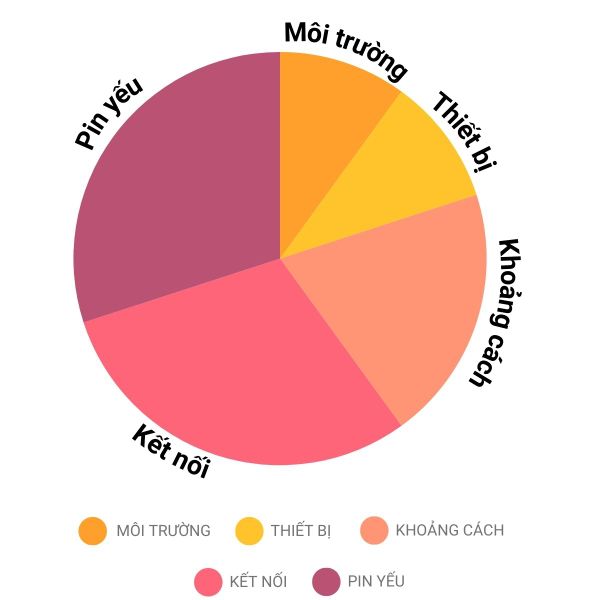
Những nguyên nhân khiến bản thu âm thanh không có tiếng
NGUYÊN NHÂN GHI ÂM BẰNG MICRO THU ÂM KHÔNG CÓ TIẾNG
1. Pin micro yếu hoặc hết pin (đối với micro không dây)
Nếu trong quá trình sử dụng mà micro không thu âm thì khả năng cao là pin đã cạn kiệt khiến mic không thể hoạt động được. Khi pin yếu hoặc hết pin, micro sẽ không thể thu âm hoặc chất lượng âm thanh thu được sẽ bị ảnh hưởng, rè nhiễu, méo tiếng. Do vậy, việc theo dõi và thay pin micro đúng cách là điều cần thiết để đảm bảo hiệu quả thu âm tốt nhất. Bạn có thể theo dõi lượng pin thông qua đèn báo trên sản phẩm hoặc màn hình trên dock sạc tùy theo mỗi dòng.
Một số dấu hiệu cho thấy mic thu âm hết pin:
- Đèn báo pin: Hầu hết các micro hiện nay đều được trang bị đèn báo pin. Khi pin yếu, đèn báo sẽ nhấp nháy hoặc chuyển sang màu đỏ.
- Chất lượng âm thanh: Khi micro sắp hết pin, chất lượng âm thanh thu được có thể bị giảm sút, xuất hiện tiếng rè, nhiễu, méo tiếng.
- Mất kết nối: Một số micro có thể tự động tắt nguồn khi pin yếu hoặc hết pin.

Dấu hiệu micro thu âm bị hết pin
- Quên bật tiếng: ngoài lý do trên thì còn một nguyên nhân nhỏ nữa là có thể bạn đã quên không bật tiếng. Đặc biệt, với dòng mic GoChek Ultra còn có thêm chế độ Tắt tiếng, do đó trước khi thu âm hay quay video, hãy kiểm tra kĩ xem micro đã bật tiếng hay chưa.
2. Chưa kết nối micro với thiết bị thu âm
Việc kiểm tra kết nối là bước quan trọng nhất nhưng cũng là khâu mọi người hay bỏ qua nhất. Nếu bạn muốn kiểm tra micro xem đã kết nối thành công hay chưa thì có thể làm theo những cách sau đây:
Đèn báo kết nối: Hầu hết các micro đều có đèn báo kết nối. Khi micro được kết nối thành công, đèn báo sẽ sáng hoặc chuyển sang màu xanh. Với micro GoChek Ultra và micro GoChek Ultra Plus, khi kết nối thành công thì đèn sẽ sáng màu xanh dương, còn nếu chưa kết nối được sẽ nhấp nháy liên tục.
Check lại file vừa thu âm: Sau khi thu âm, hãy kiểm tra lại file ghi âm để đảm bảo có thu được âm thanh. Nếu file ghi âm không có tiếng hoặc tiếng rất nhỏ, có thể micro chưa được kết nối hoặc kết nối không ổn định.
Di chuyển micro và theo dõi dải âm lượng: Yêu cầu người cầm micro di chuyển ra xa và nói vào mic. Sau đó quan sát âm lượng trên màn hình thiết bị thu âm. Nếu âm lượng có tín hiệu khi người nói di chuyển micro, chứng tỏ micro đã kết nối thành công
3. Khoảng cách giữa micro và đầu thu quá xa
- Giảm chất lượng âm thanh: Khi micro đặt quá xa đầu thu, tín hiệu âm thanh sẽ bị suy yếu, dẫn đến âm thanh thu được bị nhỏ, rè, nhiễu và méo tiếng.
- Mất chi tiết âm thanh: Khoảng cách xa khiến micro khó thu được những chi tiết nhỏ trong âm thanh, khiến âm thanh thu được thiếu đi sự rõ ràng và sống động.
- Tăng tiếng ồn xung quanh: Micro đặt xa sẽ dễ thu được tiếng ồn xung quanh hơn, ảnh hưởng đến chất lượng âm thanh thu được.
Do đó bạn cần cân nhắc về khoảng cách thích hợp khi sử dụng micro không dây. Mỗi dòng micro lại có khoảng cách thu âm và kết nối khác nhau. Đặc biệt, những dòng micro của GoChek thường có khoảng cách thu âm khá xa. Với micro GoChek Ultra có kết nối ổn định, bắt nhạy, hoạt động tốt lên đến bán kính 25m. Còn micro GoChek Ultra Plus thì khoảng cách thu vượt trội, lên tới 100m khi không vật cản và 25m khi có vật cản.

Khoảng cách thu âm của micro GoChek Ultra và micro GoChek Ultra Plus
Cần lưu ý thu âm trong phạm vi hoạt động của mic để các thiết bị có thể truyền và nhận tín hiệu ổn định trong giới hạn cho phép.
4. Lỗi do thiết bị
Nếu kiểm tra mic mà không thấy dấu hiệu gì thì có thể vấn đề có lẽ nằm ở thiết bị thu âm của bạn. Hãy thử khởi động lại hoặc kiểm tra chức năng thu âm trên thiết bị (điện thoại, máy tính, máy ảnh,...vv) xem có hoạt động bình thường hay không. Có hai cách ứng phó "tạm thời" khi bạn gặp phải trường hợp này:
- Cập nhật hệ điều hành: Cập nhật hệ điều hành lên phiên bản mới nhất có thể khắc phục một số lỗi liên quan đến mic.
- Khôi phục cài đặt gốc: Nếu các cách trên không hiệu quả, bạn có thể thử khôi phục cài đặt gốc cho thiết bị.
5. Lỗi do môi trường:
CÁCH KHẮC PHỤC KHI GHI ÂM BẰNG MICRO, BẢN THU ÂM KHÔNG CÓ TIẾNG
1. Kiểm tra micro thu âm:
- Đảm bảo micro được kết nối đúng cách với thiết bị thu âm.
- Thay pin mới cho micro (đối với một số loại micro không dây).
- Kiểm tra cài đặt mức âm thanh của micro và điều chỉnh cho phù hợp.
- Thử nghiệm micro với thiết bị khác để xác định lỗi do micro hay do thiết bị thu âm.
2. Kiểm tra thiết bị thu âm:
- Cập nhật driver âm thanh mới nhất cho sound card.
- Kiểm tra cài đặt âm thanh trên thiết bị và chọn micro làm thiết bị thu âm mặc định.
- Thử nghiệm thu âm với ứng dụng khác để xác định lỗi do ứng dụng hay do thiết bị.
3. Cải thiện môi trường ghi âm:
- Tìm kiếm một nơi yên tĩnh để thu âm, hạn chế tiếng ồn xung quanh.
- Sử dụng các vật liệu cách âm để giảm bớt tiếng ồn.
- Điều chỉnh vị trí đặt micro phù hợp, tránh đặt micro quá gần nguồn phát âm.
- Sử dụng micro có chức năng lọc âm với chất lượng tốt.
4. Một số lưu ý:
- Khởi động lại máy tính hoặc thiết bị thu âm sau khi thực hiện thay đổi cài đặt.
- Tham khảo hướng dẫn sử dụng của micro và thiết bị thu âm để biết thêm chi tiết về cách sử dụng và cài đặt.
- Nếu đã thử tất cả các cách khắc phục mà vẫn không thu được âm thanh, hãy liên hệ với bộ phận hỗ trợ kỹ thuật của nhà sản xuất micro hoặc thiết bị thu âm để được trợ giúp.
Hy vọng những thông tin trên sẽ giúp bạn khắc phục được sự cố micro thu âm nhưng bản ghi lại không có tiếng. Nếu bạn cần thêm trợ giúp, hãy liên hệ với bộ phận hỗ trợ kỹ thuật của nhà sản xuất thiết bị hoặc trung tâm sửa chữa uy tín.
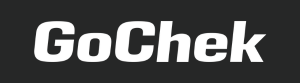







Viết bình luận